飞利浦led显示器如何调分辨率 飞利浦led显示器调分辨率的方法
时间:2017-07-04 来源:互联网 浏览量:
今天给大家带来飞利浦led显示器如何调分辨率,飞利浦led显示器调分辨率的方法,让您轻松解决问题。
LED显示屏(LED panel),是一种通过控制半导体发光二极管的显示方式,用来显示文字、图形、图像、动画、行情、视频、录像信号等各种信息的显示屏幕。下面是学习啦小编带来飞利浦led显示器怎样调分辨率的内容,欢迎阅读!
飞利浦led显示器调分辨率方法:
右键点击桌面空白处,选择个性化
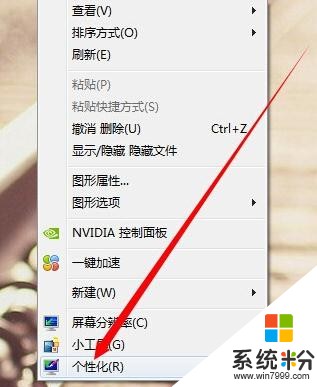
选择页面左下角的显示
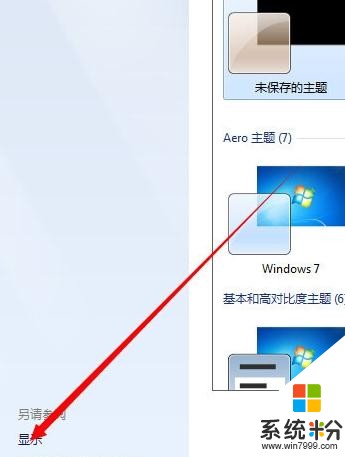
选择调整分辨率

点击分辨率,自己上下拉动选择合适的分辨率
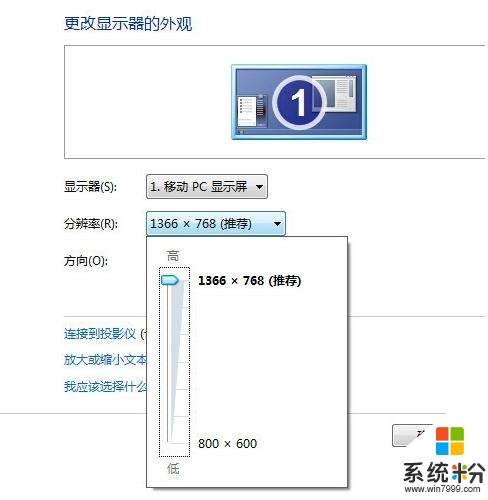
点击确定即可

看了“飞利浦led显示器怎样调分辨率”的内容的人还看:
1.飞利浦led显示器 怎么调节亮度
2.飞利浦电脑显示器怎么调分辨率
3.飞利浦显示器 怎么调节亮度
4.显示器怎么调分辨率
以上就是飞利浦led显示器如何调分辨率,飞利浦led显示器调分辨率的方法教程,希望本文中能帮您解决问题。
我要分享:
上一篇:圣安地列斯安卓秘籍/作弊码和安卓CLEO如何安装 圣安地列斯安卓秘籍/作弊码和安卓CLEO安装的方法
下一篇:Word中怎样隐藏手机号码的其中四位并设置成星号 Word中隐藏手机号码的其中四位并设置成星号的方法
相关教程
- ·惠普显示器分辨率如何调节 惠普显示器分辨率调节的方法
- ·怎么调节飞利浦台灯的亮度? 调节飞利浦台灯的亮度的方法。
- ·如何将显示器的分辨率设为原始分辨率 将显示器的分辨率设为原始分辨率的方法
- ·怎样调整电脑电脑显示器分辨率、颜色及刷新频率 调整电脑电脑显示器分辨率、颜色及刷新频率的方法
- ·如何知道液晶显示器的最佳分辨率 知道液晶显示器最佳分辨率的方法
- ·Mac外接显示器分辨率不正确怎么办 Mac外接显示器分辨率不正确怎么解决
- ·戴尔笔记本怎么设置启动项 Dell电脑如何在Bios中设置启动项
- ·xls日期格式修改 Excel表格中日期格式修改教程
- ·苹果13电源键怎么设置关机 苹果13电源键关机步骤
- ·word表格内自动换行 Word文档表格单元格自动换行设置方法
